 新湘教版六年级上册信息技术教案.docx
新湘教版六年级上册信息技术教案.docx
- 文档编号:10838216
- 上传时间:2023-02-23
- 格式:DOCX
- 页数:41
- 大小:941.69KB
新湘教版六年级上册信息技术教案.docx
《新湘教版六年级上册信息技术教案.docx》由会员分享,可在线阅读,更多相关《新湘教版六年级上册信息技术教案.docx(41页珍藏版)》请在冰豆网上搜索。
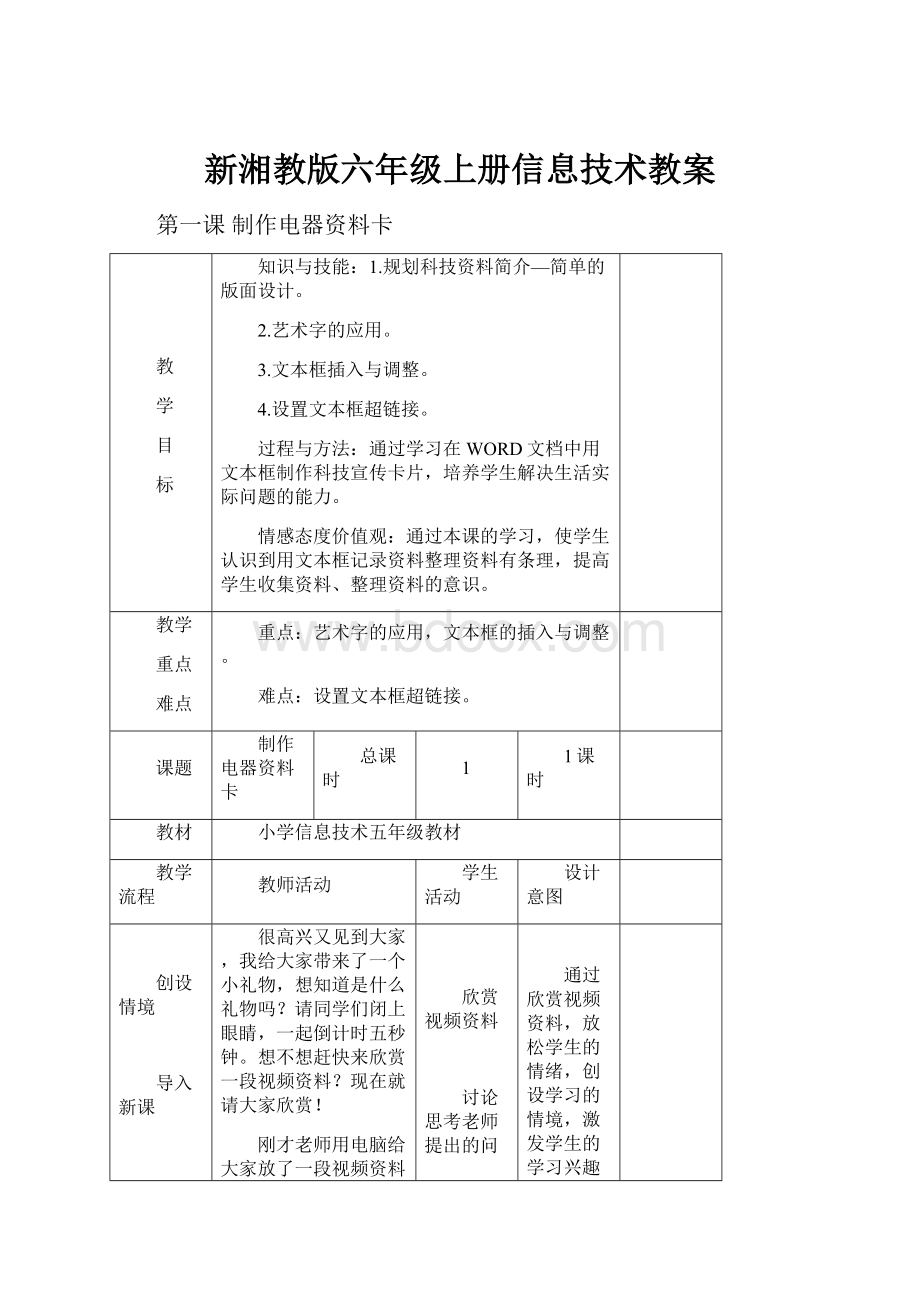
新湘教版六年级上册信息技术教案
第一课制作电器资料卡
教
学
目
标
知识与技能:
1.规划科技资料简介—简单的版面设计。
2.艺术字的应用。
3.文本框插入与调整。
4.设置文本框超链接。
过程与方法:
通过学习在WORD文档中用文本框制作科技宣传卡片,培养学生解决生活实际问题的能力。
情感态度价值观:
通过本课的学习,使学生认识到用文本框记录资料整理资料有条理,提高学生收集资料、整理资料的意识。
教学
重点
难点
重点:
艺术字的应用,文本框的插入与调整。
难点:
设置文本框超链接。
课题
制作电器资料卡
总课时
1
1课时
教材
小学信息技术五年级教材
教学流程
教师活动
学生活动
设计意图
创设情境
导入新课
很高兴又见到大家,我给大家带来了一个小礼物,想知道是什么礼物吗?
请同学们闭上眼睛,一起倒计时五秒钟。
想不想赶快来欣赏一段视频资料?
现在就请大家欣赏!
刚才老师用电脑给大家放了一段视频资料,我们现在的生活水平有了很大的提高,咱们今天就来说说家里的电器,那些家用电器是做什么的?
有什么用?
给我们的生活带来什么样的改变,给我们带来了很大的方便。
每人每天都接触那么多电器,我们同学能不能把自己家里的电器的性能、颜色、牌子、产地、用途做个资料卡片,向大家展示自己家中的电器。
板书:
制作电器资料卡
欣赏视频资料
讨论思考老师提出的问题,并积极发言。
通过欣赏视频资料,放松学生的情绪,创设学习的情境,激发学生的学习兴趣,并顺利的导入新课的主题。
合作学习
实践操作
任务:
用文本框来叙述家中的电器的特点和用途等
(一)教师提要求
1、插入文本框。
2、根据需要选择用横向和纵向的文本框。
3、根据自己介绍自己家中的电器的需要插入相应个数的文本框,并在文本框中输入内容。
4、设置文本框的超链接,使其能链接到你想要出现的图片和文字上。
5、可参照课本或请教别人辅助完成任务。
(二)学生自学尝试操作
1、插入文本框,根据需要选择横向和纵向的。
2、根据家中的电器多少插入相应的文本框。
3、在文本框中输入相应的信息。
4、给文本框设置超链接。
(三)找学生演示
1、边演示边说明,你的文本框中都记录了你家中何种电器和它的特点?
你是怎么做的?
2、教师适时评价。
(四)师生互动交流
1、你在操作中遇到了什么问题?
你是怎么解决的?
2、你认为你的文本框还有哪些地方需要完善?
你的文本框还能在哪些方面进行改进,做得更好?
(五)继续操作,完善作品。
仔细聆听老师的要求,为后面的学习做准备。
学生对新知识进行尝试操作。
学生演示作品,并进行交流学习。
交流学习方法
对自己作品进行更高层次的设计和改进
完善作品
为学生进行适当提示,让学生更快更好的完成任务。
通过动手实践,亲身感知,培养学生自主学习的能力。
培养学生展示自我及表达想法的能力
培养学生自主探究能力,主动提高自我和完善自我的意识。
展示交流
评价作品
1、学生展示作品,谈谈设计思想。
2、生生交流:
你认为他的作品有哪些值得你学习的地方?
你还有什么建议吗?
3、教师适时评价。
4、小结:
说收获,对学生进行节约用电、节约能源的德育渗透。
展示谈设计思想
互动交流
谈收获
通过交流和评价让学生认识到别人的优点,从而起到提高自我的目的。
板
书
设
计
制作电器资料卡
插入文本框输入内容文本框排版设置超链接
第二课发掘电器的发展变化历程
教学目标:
●知识目标:
从网络中获取有用的资料并分类保存到指定的文件夹中,了解注明
资料附加信息的用意,培养学生自主学习能力。
●技能目标:
1、通过合作学习,掌握从网络中获取有用信息的方法,培养学生动手操作能力。
2、灵活应用“表格转换为文本”命令。
3、通过自主学习,练习在文档中插入页码、日期,进而达到独立操作的能力。
●情感目标:
1、激发学生对网络的兴趣,培养学生合作学习的意识。
2、培养学生从网络中获取、筛选、整理资料的能力,初步认识网络。
教学重点:
正确使用“表格转换文本”命令,插入页码、日期。
教学难点:
“表格转换文本”命令下四个分隔符之间的区别。
课前准备:
多媒体,局域网
课 时:
1课时
教学过程:
教学过程
教师活动
学生活动
设计意图
情景导入
一、谈话导入
同学们,今天这节课老师想请大家帮我完成一件工作,从网络中找一找以下几种电器的历史资料,并保存到指定位置。
并对这些资料进行分类整理。
研究一下它的发展变化历程。
你们愿意帮我这个忙吗?
二、出示课题
谢谢大家,我就把今天这节课命名为:
发掘电器的发展变化历程
板书:
发掘电器的发展变化历程
学生回答
通过谈话,培养学生们助人为乐的好品质,增强自信心,激发学习兴趣。
合作学习
一、分组
这几种电器分别是电视机、洗衣机、电冰箱、录音机,请同学们根据喜好每人选择一种电器,选相同电器的同学为一组,小组合作完成任务。
1、自由分组
合作学习
二、复习
提问:
1、我们在网络中找到需要的资料后该怎么办呢?
2、谁来给大家演示一下操作方法?
补充说明并板书:
第一种方法:
保存整个网页
第二种方法:
复制网页中文字和图片
三、出示任务
1、明确任务要求:
大家已经清楚操作流程了,操作前小组成员要明确分工,并在搜集资料的后方注明资料的来源。
2、任务一:
在网络中搜集电器的发展历史,并保存到指定文件夹中。
(限时15分钟)
3、小组交流,获取资料
2、学生思考,试一试操作方法。
3、请一位同学演示,其他同学观看。
4、学生实践练习一:
小组合作:
打开“浏览器”,在地址栏输入网址,搜集电器的发展历史。
5、互相交流如何准确快速的在网络中搜集、获取知识的经验
通过小组合作完成任务,培养学生合作学习意识。
讲解新知
一、观察
我们保存下来的资料与往常看到的
word文档中的内容有何不同?
你在编辑文档中文字时遇到了哪些问题?
二、新授
为了美观与工整,许多网页都使用了表格,我们在整理获取资料时就需要将网页中的表格转换成为文本,具体方法:
1、执行“表格”“转换”“表格转换成文本”命令。
如图:
1、观察、分析问题
从网页中复制粘贴到文档中的内容出现了表格,在给资料添加出处时不易编辑。
观看教师操作
培养学生观察问题的能力。
教学过程
教师活动
学生活动
设计意图
讲解新知
2、在弹出的对话框中选择“段落标记”选项后,单击“确定”按钮。
如图:
板书:
三、出示任务
任务二:
整理资料,将表格转换成文本并添加资料出处。
观看教师操作
2、学生实践:
练习任务二
及时动手操作练习加深印象。
自主学习
一、添加收集日期
同学名收集的资料都比较多,我们不仅要注明资料的出处,还要给它们整理得更清楚一些。
这时候就要插入一些附加信息,例如:
日期与时间、页码等。
1、提问:
根据我们以前学习过的内容,大家想一想要如何插入日期与时间、页码?
2、哪个小组找到了答案,派一名代表给大家演示一下,怎样在word文档中插入日期与时间、页码。
教师明确:
①确定光标插入点在“收集日期:
”后,执行“插入”“日期与时间”命令,在弹出的“日期与时间”对话框中,选择一种“时间格式”后,单击“确定”按钮。
如图:
②插入页码
执行“插入”“页码”命令,在弹出的“页码”对话框中,选择页码的“位置”和“对其方式”后,单击“确定”按钮。
如图:
1、合作找出答案:
以小组为单位学生相互讨论方法并在计算机中试一试。
2、学生演示方法
学生自习观看
通过回忆,自主学习新知识,培养学生观察能力及对知识的拓展能力。
巩固知识
自主学习
二、出示任务
任务三:
在word文档资料中适当
位置插入日期与时间,页码。
3、学生实践练习任务三
拓展反思
一、分小组展示
请每个小组派出一名代表给大家展示并讲解各组收集资料的亮点。
二、教师小结
大家今天表现得非常棒,这个工作完成得又快又好,谢谢同学们。
1、学生以小组为单位,谈一谈收集资料及整理资料的成功之处。
2、谈一谈,收集、整理资料的方法。
在交流活动中让学生学会欣赏自己的工作成果。
第三课设计我的智能电器
课题:
设计我的智能电器
主备课人
教材:
3-6年级综合活动信息技术教材五年级上册
研究主题
任务驱动下的自主学习
教学
目标
知识与技能:
1.通过合作交流,能利用网络了解“智能电器”的知识。
2.通过合作探究,掌握绘图工具栏中一些简单绘图工具的使用方法,能绘制出图形并表达自己观点。
教程与方法:
在激发兴趣的同时,初步形成根据活动主题绘制图形,表达自己观点的能力。
围绕“任务”开展学习,通过自主探究、合作探究、演示交流等手段,掌握绘图工具栏中一些简单绘图工具的使用方法,能绘制出图形,来表达自己的观点,并形成探究能力及合作意识。
情感态度与价值观:
在参与活动及练习的过程中,逐步形成分析相关信息的意识。
在参与活动的过程中,能与人合作,并分享成功后的喜悦。
在参与活动的过程中,初步形成利用图形来表达自己的观点。
教学
重点
难点
重点:
利用绘图工具栏中简单绘图工具,绘制出图形表达自己的观点
难点:
灵活使用网络了解相关资源
教学
方法
情境激趣法、任务驱动法、合作探究法
教学
准备
教学网、学习资料、教材
教学流程
教师活动
学生活动
教学指导策略
激趣导入
【提问】随着科技的进步,家用电器会更加智慧,谁能说出当前的智能家电有哪些?
引导学生到网络上去搜索一款。
【交流】分组交流搜索的智能家电的名称、外形、功能结构图,功能说明等
【总结】通过大家的交流,学生知道了智能电器的一些知识,今天我们要自己设计一款智能电器------会加热的鼠标
【板书】设计我的智能电器
小组讨论,并在纸上简单绘制
指名展示
学生评价
认真听讲
这一问题,教师既点明了活动主题(科技班会),又点明了活动规模(我们班)这样,在明确任务的同时,让学生有的放矢,初步培养了学生根据活动主题和规模设计场地示意图的能力,并激发了学生的兴趣。
合作达标
完成任务
出示第一个任务:
绘制智能家电的功能图,并设置填充颜色
【提问】如果让你们设计一下自己智能家电——会加热的鼠标,你们如何设计?
引导学生展示自己的规划,其他同学评价。
【实践】引导学生看书P43,绘制出功能图。
引导学生演示并介绍绘制图形的方法
自主探究操作完成任务
指名演示
通过学生合作探究操作,初步掌握绘图工具栏的使用,并培养学生的自学能力、规划能力。
合作达标
完成任务
出示第二个任务:
合作探究,添加文字,制作完整的创意介绍
【提问】如果对示意图中的一些安排想说明一下应该怎么办?
引导学生在示意图中添加注释说明文字
引导学生自主尝试操作
引导学生演示操作方法
引导学生演示自己的作品。
【总结】我们通过几种简单的自选图形的组合,就能绘制出功能示意图,同样,为了使后面的绘制工作操作起来更加方便,当你完成后,可以将这些图形添加上文字说明。
合作探究
尝试操作
指名演示
尝试操作
完成操作
在教师的引导下完成操作
指名演示
在合作探究中培养学生的合作意识,并能掌握绘图工具栏中一些简单绘图工具的使用方法。
初步形成“设计的思想”,并有方法支持。
在指导学生完成操作的过程中,培养学生的操作能力,并能根据场地安排作一些简单说明,初步形成“设计的思想”,并掌握添加注释文字的方法。
畅谈交流
课堂小结
交流评价
各组展示自己的设计,大家讨论评判,选出最有创意的设计、最有价值的设计。
【提问】同学们,在绘制示意图时我们要注意什么?
【小结】
自由发言
通过交流,使进一步体会设计示意图时要根据活动主题及规模。
板书设计
设计我的智能电器
设计的内容
绘制示意图
添加文字注释
教学反思
第四课介绍家中最新的电器
课题:
介绍家中最新的电器
主备课人
教材:
3-6年级综合活动信息技术教材五年级上册
研究主题
任务驱动下的自主学习
教学
目标
知识与技能:
(1)掌握页面设置的方法,包括选择纸张,页边距等。
(2)掌握设置页面边框以及打印预览的基本操作。
教程与方法:
通过自主学习、合作学习的方式,学会页面设置,设置页面边框,打印预览;学会评价作品,交流体会。
情感态度与价值观:
(1)逐步培养学生的创造性思维能力、探索的精神。
(2)让学生在解决问题过程中,体会成功的快乐。
教学
重点
难点
重点:
页面设置的方法和页面边框设置方法
难点:
灵活运用打印预览。
教学
方法
情境激趣法、任务驱动法、合作探究法
教学
准备
多媒体教学网、网络机房
教学流程
教师活动
学生活动
教学指导策略
激趣导入
【谈话】世界上许多人成功的秘诀之一,就是善于日积月累,掌握大量资料。
知识卡片就是非常好的一种积累资料的方式。
上两节课,我们已经收集了很多有关家用电器的知识,研究一下家中最新购置的或是你认为技术最先进的电器,用自己的方式,为它制作一份知识卡片。
想一想,你计划怎样做?
思考问题并发言
认真听讲
通过课件,激发学生的兴趣,初步让学生了解在演示文稿中也能播放影片,并体会插入影片的作用。
合作达标
完成任务
知识卡片,你打算做成多大的?
我们当然可以决定卡片的大小,但怎样让WORD中纸张的大小改变成我们想要的呢?
编辑文档时,默认的纸张是A4纸。
(教师出示常见的打印纸A4、B5和16开纸)
介绍页边距的概念。
三、设置页面。
新建WORD文档,执行“文件”—“页面设置”命令,在弹出的“页面设置”对话框中修改各项设置。
1、选择“纸张”选项卡,设置“纸型”。
2、选择“页边距”选项卡,设置“上、下、左、右页边距”均为2厘米,并将页面方向设为“横向”。
(教师演示调整纸张大小的方法、打印预览)
尝试设置不同纸张,不同页边距,看页面有什么变化?
学生尝试
指名发言
小组合作完成
通过完成视频信息分析表,初步培养学生的信息分析、概括能力,并培养学生规划设计能力。
合作达标
完成任务
为知识卡片设置页面边框
为了装饰自己的知识卡片,可以为卡片添加页面边框。
1.执行“格式”菜单中的“边框和底纹”命令,弹出“边框和底纹”对话框。
2.选择“页面边框”选项卡,在“艺术型”列表框中选择自己喜欢的边框样式。
3.选择“确定”按钮,知识卡片的边框就设置好了。
注意:
边框会使卡片的轮廓更加清楚,但过于粗大的边框会破坏知识卡片的整体效果。
五、知识卡片做好了,怎样才能整体的看看效果满意不满意呢?
打印预览是查看文稿效果的重要手段。
执行“文件”菜单中的“打印预览”命令,会显示文件打印稿的外观效果。
【展示评价】
1.展示学生的作品。
2.对学生作品进行评价。
小组合作,
指名演示操作
自由发言
自主发言
小组合作,自主操作
展示作品并评价作品。
通过小组合作尝试操作,进一步培养学生的合作意识、自主学习的能力。
引导学生说出在操作中遇到的问题并找到解决的办法,使学生进一步明确操作方法,并培养学生解决问题的能力。
通过展示评价作品,进一步调动学生的积极性,并体验成功的自豪感。
畅谈交流
课堂小结
【提问】同学们,通过这节课的学习,你有哪些收获?
【小结】
说说自己的收获及存在的困惑
通过谈收获及困惑,达到总结本课所学知识及方法,提出解决困惑的途径及办法,并达成全班共识的目的。
第五课共享我们的电器知识
课题
共享我们的电器知识
主备课人
研究主题
自主探究式学习
教学目标
知识与技能:
1、初步了解局域网
2、学会设计文件夹共享
3、能够访问局域网中的共享文件夹及共享文件
4、搜索局域网中的其他计算机
过程与方法:
1.通过观察学校的计算机教室了解到什么是局域网及组成局域网都应该具备哪些设备。
2.学生在学习设置文件夹属性的过程中,以教材为依据,通过自主探究的方式,掌握知识,形成技能。
情感态度与价值观:
1、学生通过本课的学习,认识到资源共享的重要作用。
在使用共享资源的过程中,注意尊重别人的劳动成果。
对知识产权有所了解。
2、在评价作品的过程中,努力做到客观的评价自己和同学的工作。
重点
难点
重点
利用局域网的共享功能,更好欣赏、评价他人的作品。
难点
能够访问网上邻居中的共享文件夹
教学流程
教师活动
学生活动
设计意图
谈话导入
激发兴趣
谈话导入
前一段时间,我们搜集到了许多关于电器的知识,保存在电脑中了。
谁来给大家介绍一下,你找到的资料,
引出课题:
今天我们就来学习第10课,共享我们的电器知识
板书:
共享我们的电器知识
通过谈话,激发学生的学生兴趣。
自主学习
完成任务
一、认真观察,认识局域网
1、认识交换机
今天老师要向大家介绍一种新的设备,交换机。
请你观察:
交换机是怎样和咱们的电脑连在一起的。
介绍交换机和集线器等设备的作用
2、认识局域网
概念:
所有的计算机和一些外部设备都是通过网线、集线器(或是交换机)连接在一起的,形成了局域网
作用:
通过网络,局域网里的计算机就可以实现资源共享
3、了解计算机教室局域网的情况,完成调查表
调查表1:
1、计算机教室中有()台计算机
2、在这些计算机是否通过网线相连()
3、计算机教室中是否有交换机()
判断:
根据表1的调查情况,你认为计算机教室是否组成了一个局域网
根据我们的判断现在我们的教室已经是一个完整的局域网了,你从哪里可以找到其他同学的机器,你看到其他同学搜集到的资料了吗?
二、学习设置文件夹的共享属性
1、打开网上邻居,向学生介绍教室机器的排号顺序,认清自己的机器。
2、打开教师机,查到资料
同学们通过网上邻居,可以打开教师机,在这台机器上大家可以看到有一个电器知识的文件夹,老师收集的资料,全在这个文件夹中,大家可以打开看一看。
3、查看其他同学的计算机
大家还可以打开其他同学的机器,看一看他们都找到了哪些资料。
引出问题
其他同学的机器上看不到电器资料,怎么办呢
4、学生自学教材P48——P49
5、学生尝试搜索网局域网中的其他计算机
观察交换机
了解局域网的作用
动手认识学校的局域网
完成调查
操作打开网上邻居
在教师机上查找资料
操作
自学
尝试操作
通过学生的观察了解,认识到局域网的组成
学生在看了老师的资料后,一定非常想让别人也能看看自己找到的资料,怎样才能让别人看到自己的文件夹,这个问题是学生非常想解决的。
由这个问题引导,学生自己看书找到解决的方法,培养学生的自主学生的能力
这一部分的内容,教材中有较为详细的介绍,学生可以依据教材进行自主学习。
利用所学
完成评价
总结本课知识点
在本节课中,你都学到了哪些知识?
在本节课中,你了解局域网了吗
☆☆☆☆☆
在操作的过程中,你是否亲自动手通过网上邻居看到了其他人的计算机
☆☆☆☆☆
在本节课中,通过你的操作,别人能否看到你的共享文件夹
☆☆☆☆☆
在本节课中,你学到了新的知识与技能
☆☆☆☆☆
在小给合作的过程中,你们是否合作愉快
☆☆☆☆☆
跟老师一起回忆
对学生的评价不应该只停留在学习知识上,要全面的评价学生在课堂上的表现。
板书设计
共享我们的电器知识
一、认识局域网
计算机外设网线集线器(交换机)
二、设置文件夹的共享
网上邻居
文件夹共享
搜索局域网中的计算机
教学反思
第6课夸夸我的家乡——确定主题和搜索素材
教学目标:
1、了解获取素材图片的几种方式
2、会用ACDSee软件浏览图片。
3、会将光盘中的素材图片复制保存到计算机中。
教学时间:
一课时
教学方法:
讲授法、上机操作教学方法
教学过程:
一、启发谈话我们的家乡有哪些美丽的风景?
有什么特产?
有哪些独特的文化?
有什么让人羡慕的美食?
让我们通过制作电子相册来夸夸我们美丽的湖南。
二、新授
1、关于主题的思考参见P312、确定主题
三、上机操作
1、获取光盘中的素材图片
双击ACDSee软件的图标(或者点击开始→程序→ACDSystems→ACDSee相片管理器),启动程序。
在ACDSee的文件夹面板中,单击文件夹图标闪前的“+”可以逐层打开文件夹。
选择正确的文件路径,进入本课图片文件夹,就可以同时浏览多张图片。
新建一个本单元专用的个人文件夹,将光盘中相关的素材图片文件夹全部复制到个人文件夹中。
2.获取互联网上的素材图片
湖南省政府网:
湖南旅游网:
湖南博物馆:
湖南在线:
红网:
3、其他获取素材图片的方式数码相机拍照用扫描仪扫描
四、教学小结
这节课我们主要学习了如何获取素材图片,如何用ACDSee软件浏览素材图片,如何将光盘中的素材图片复制保存到计算机中。
教学后记:
第7课夸夸我的家乡——分析整理素材
教学目标:
1、利用ACDsee软件浏览素材,分析图片中包含的信息
2、利用这个软件,对素材进行分类整理
3、对文件名不明确的图片进行重命名或者批量重命名
教学时间:
一课时
教学方法:
讲授法、上机操作
教学过程:
一、启发谈话
同学们,我搜集的素材很多,但是分类不够清楚,这会影响电子相册的制作工作效率,应该进行进一步的分类整理,我们虽然可以在“我的电脑”中进行分类整理的工作,但是是不是在ACDsee软件中是不是也能做这件事呢?
我们上节课还用它复制了文件呢。
二、新授观看光盘中的内容,教师演示操作。
三、上机操作
一、利用ACDsee创建分类素材文件夹根据主题的需要制定分类方案。
创建文件夹,在ACDsee中快速创建文件夹,不必切换回windows界面。
二、分类整理素材
1、重命名文件给文件重命名和给文件夹重命名方法相同
2、批量重命名
A选择多张图片。
试试多种操作方法:
按ctrl鼠标点选,或者按ctrl+A全选,或者使用菜单栏“全选”,或者鼠标拖动框选。
B找到批量重命名功能也可以有多种方法
菜单栏,右键菜单,工具栏等都可以打开此功能
C调
- 配套讲稿:
如PPT文件的首页显示word图标,表示该PPT已包含配套word讲稿。双击word图标可打开word文档。
- 特殊限制:
部分文档作品中含有的国旗、国徽等图片,仅作为作品整体效果示例展示,禁止商用。设计者仅对作品中独创性部分享有著作权。
- 关 键 词:
- 新湘教版 六年级 上册 信息技术 教案
 冰豆网所有资源均是用户自行上传分享,仅供网友学习交流,未经上传用户书面授权,请勿作他用。
冰豆网所有资源均是用户自行上传分享,仅供网友学习交流,未经上传用户书面授权,请勿作他用。


 《城市规划基本知识》深刻复习要点.docx
《城市规划基本知识》深刻复习要点.docx
